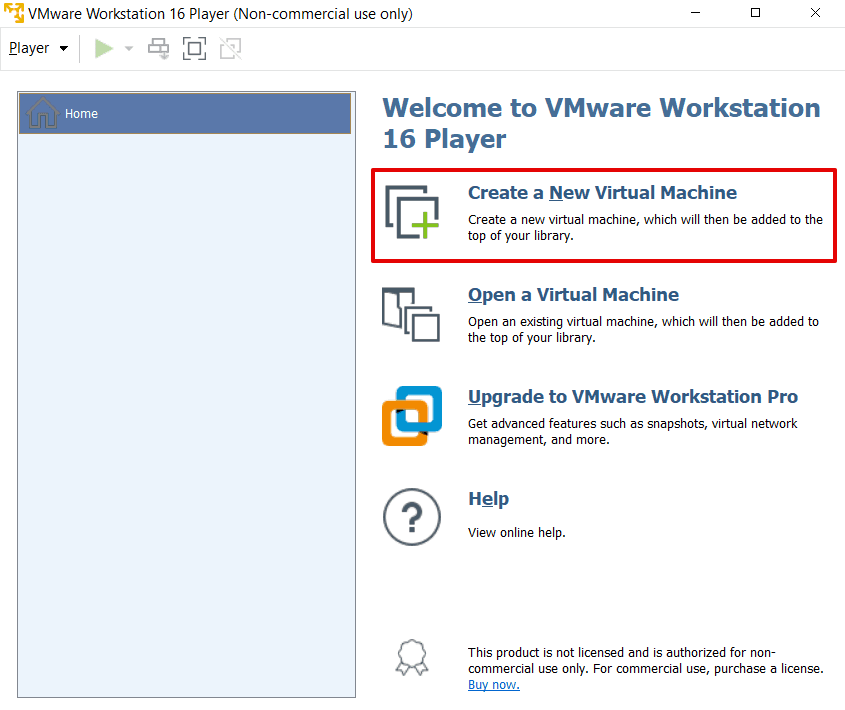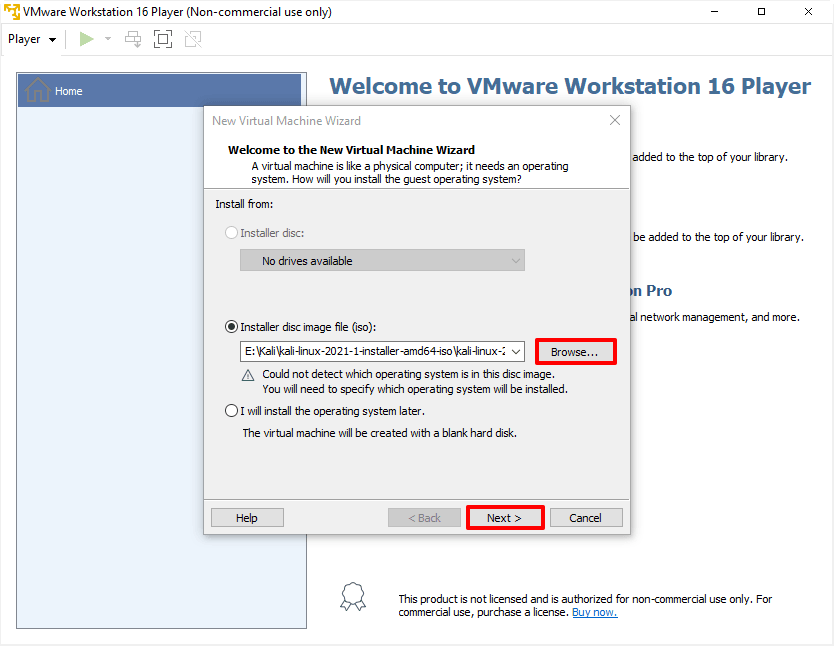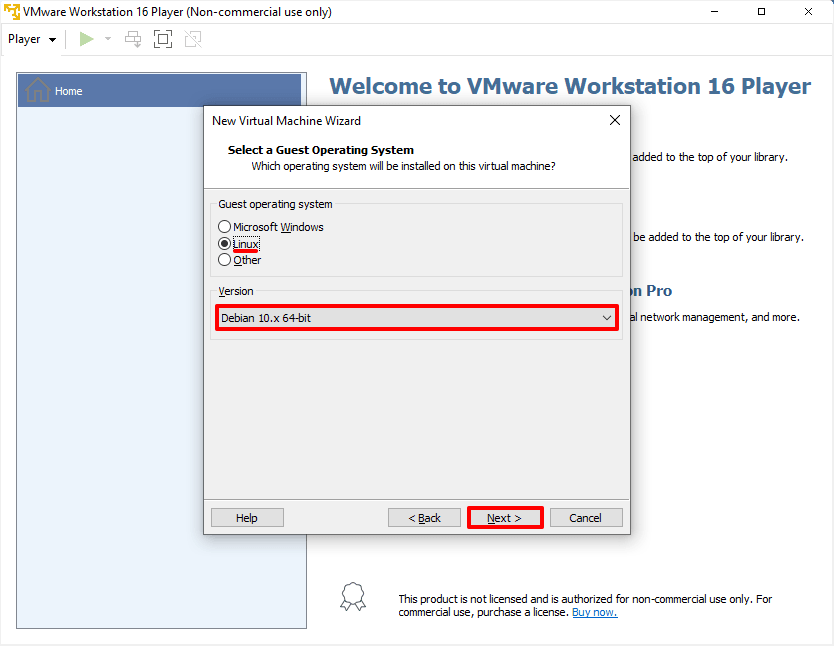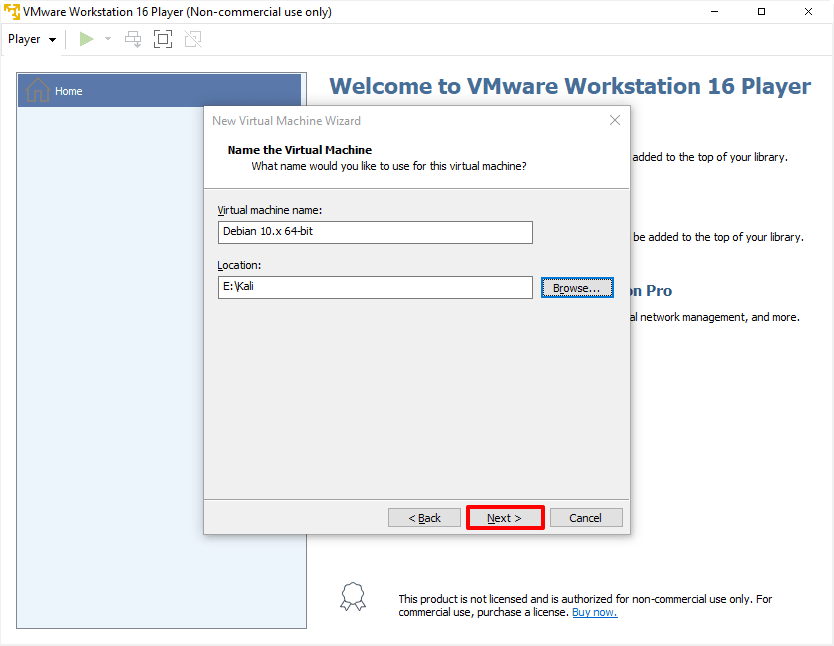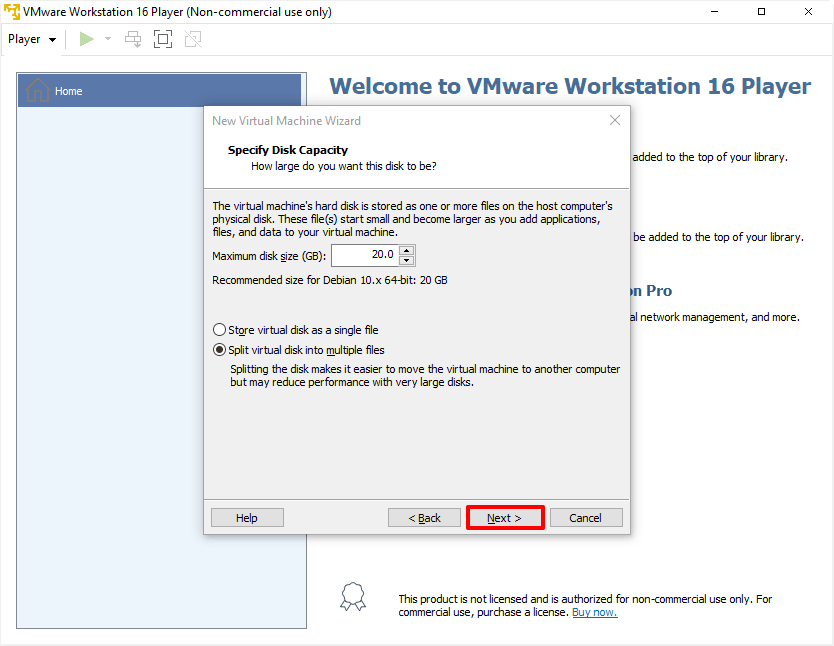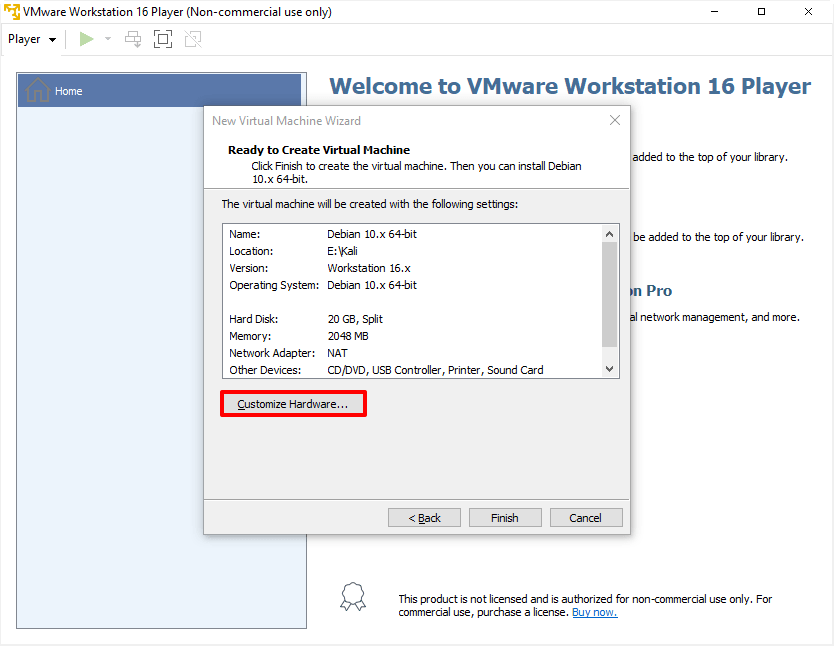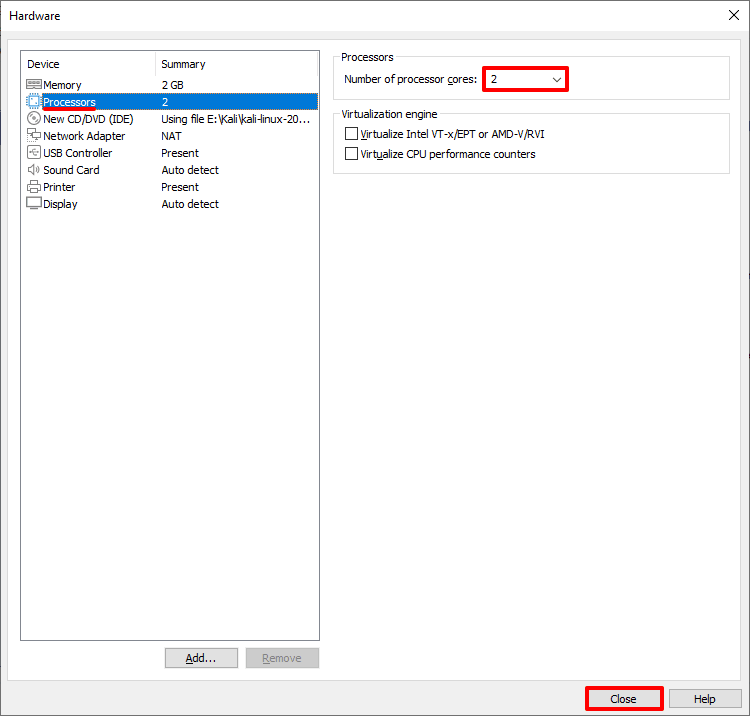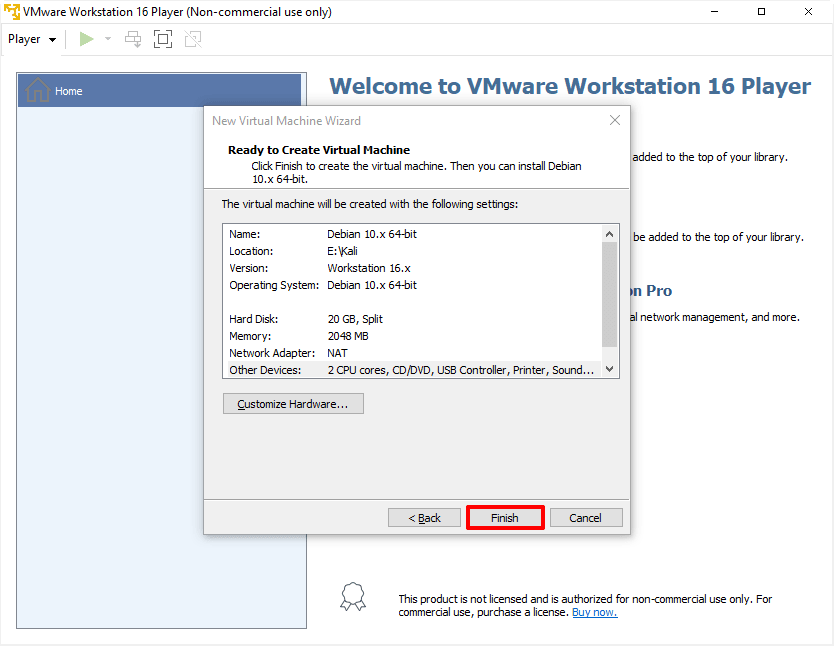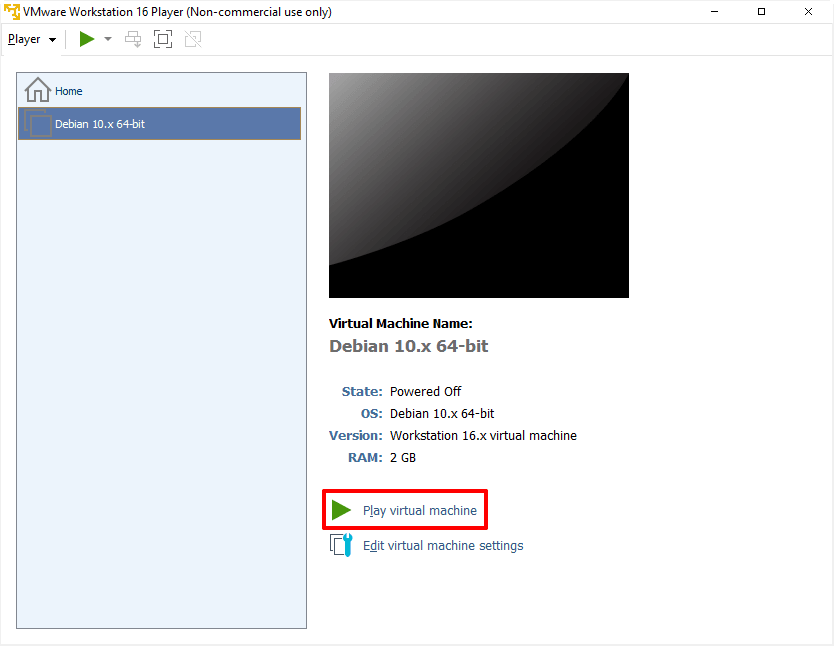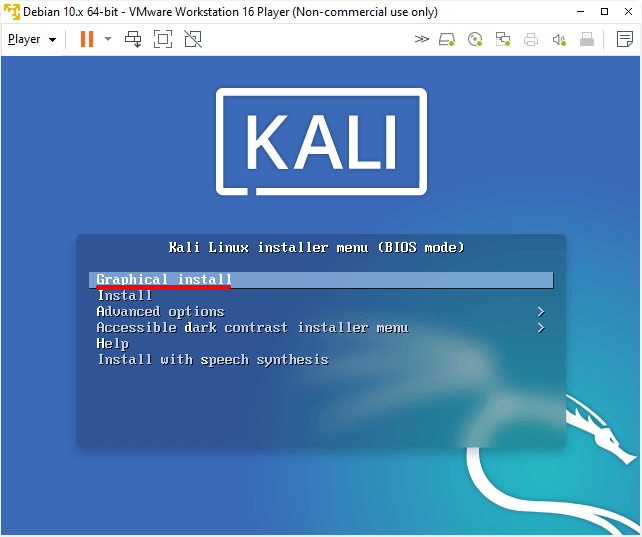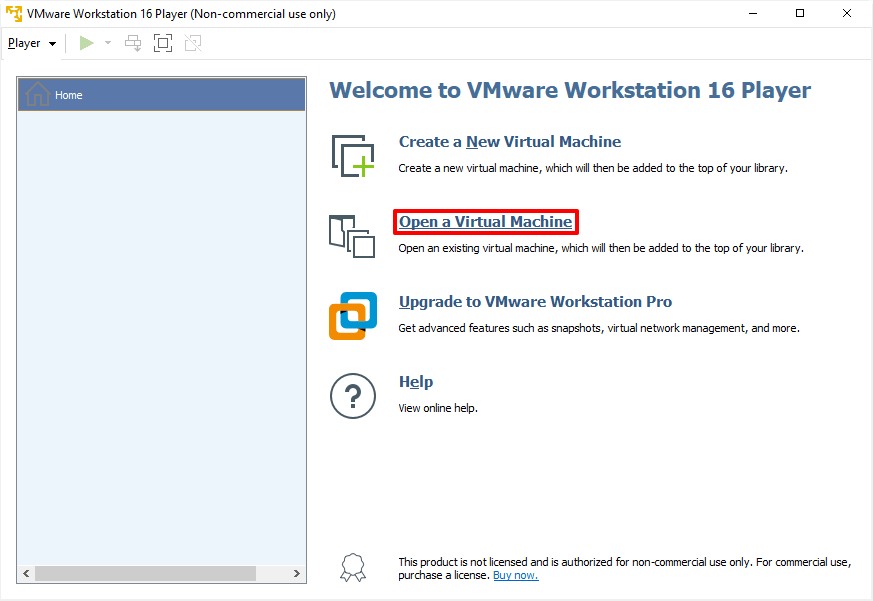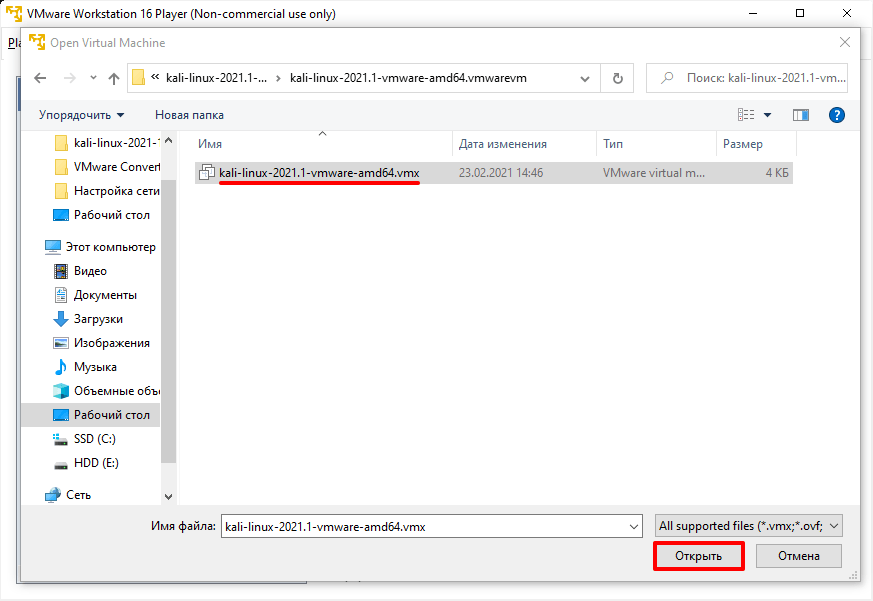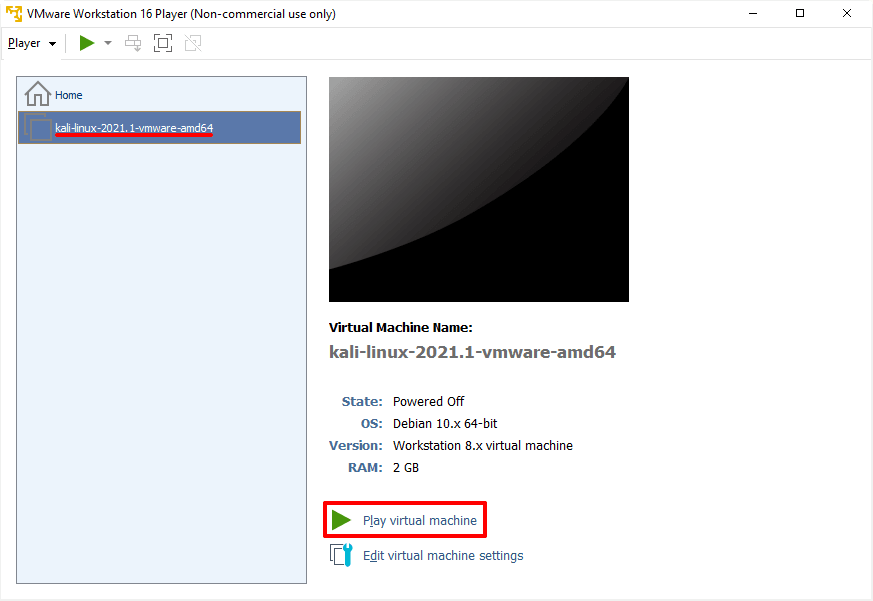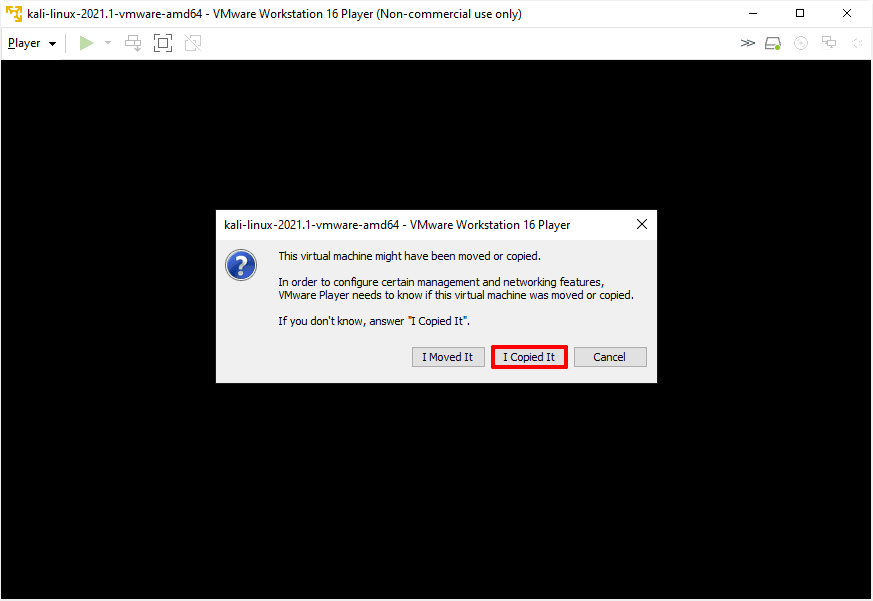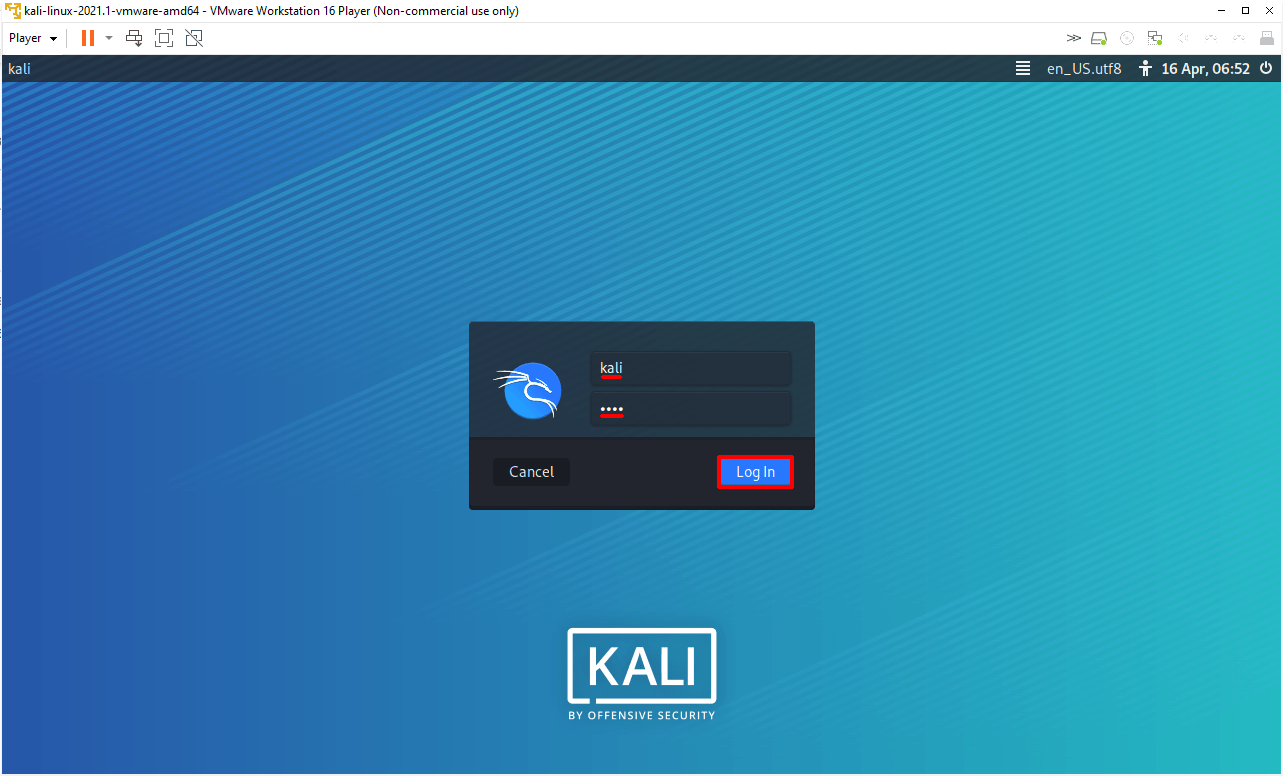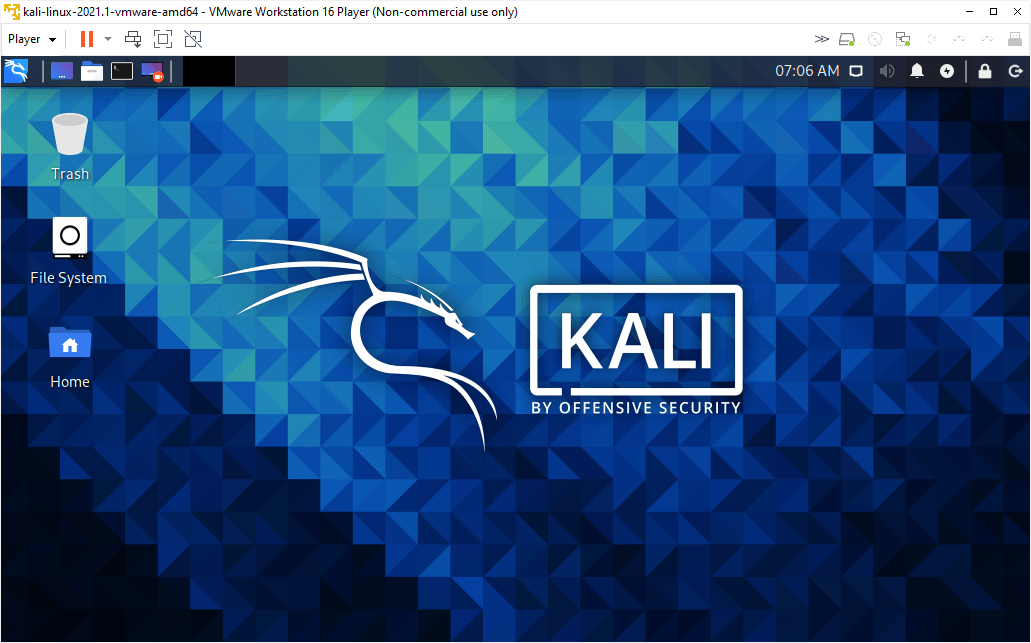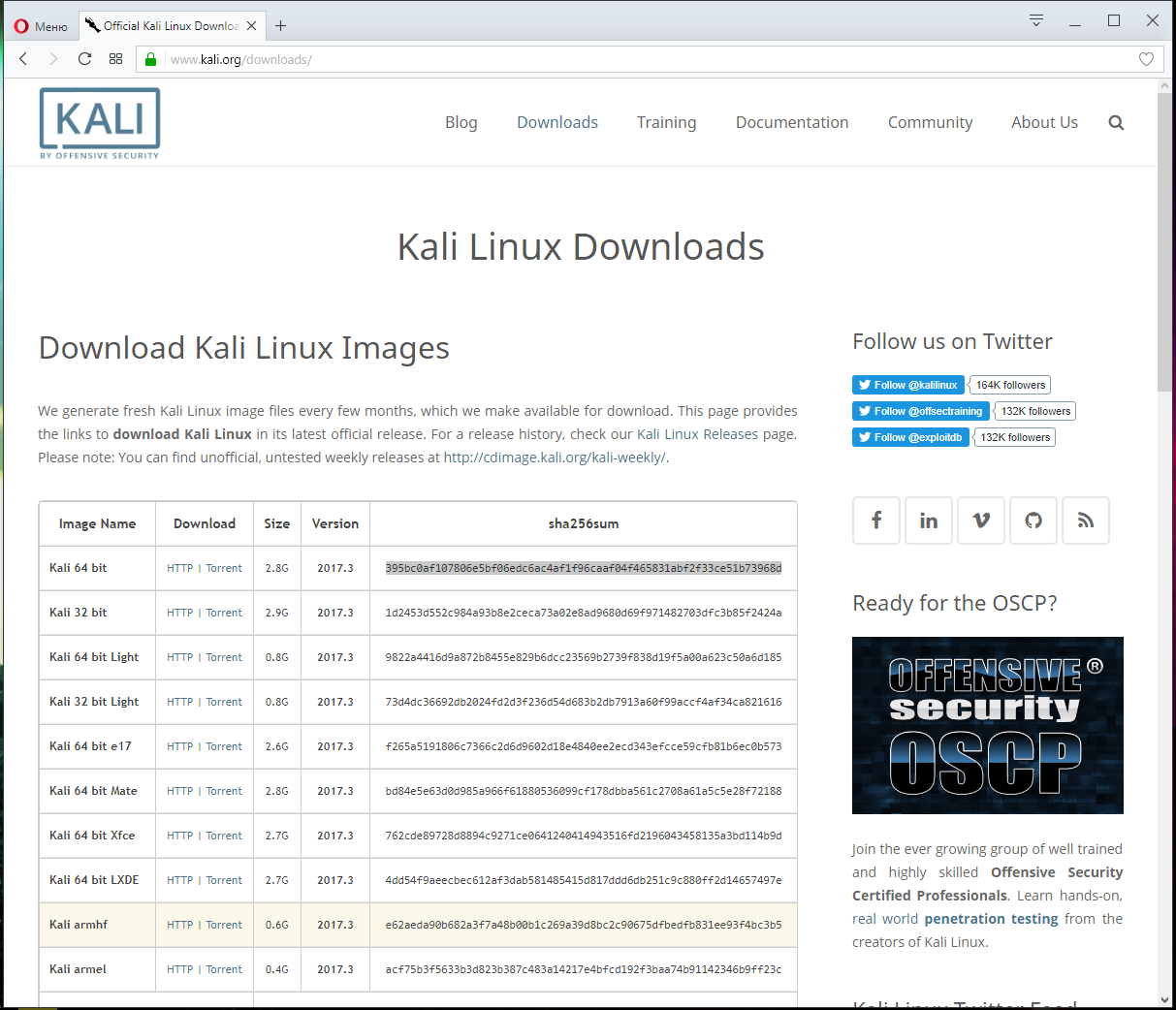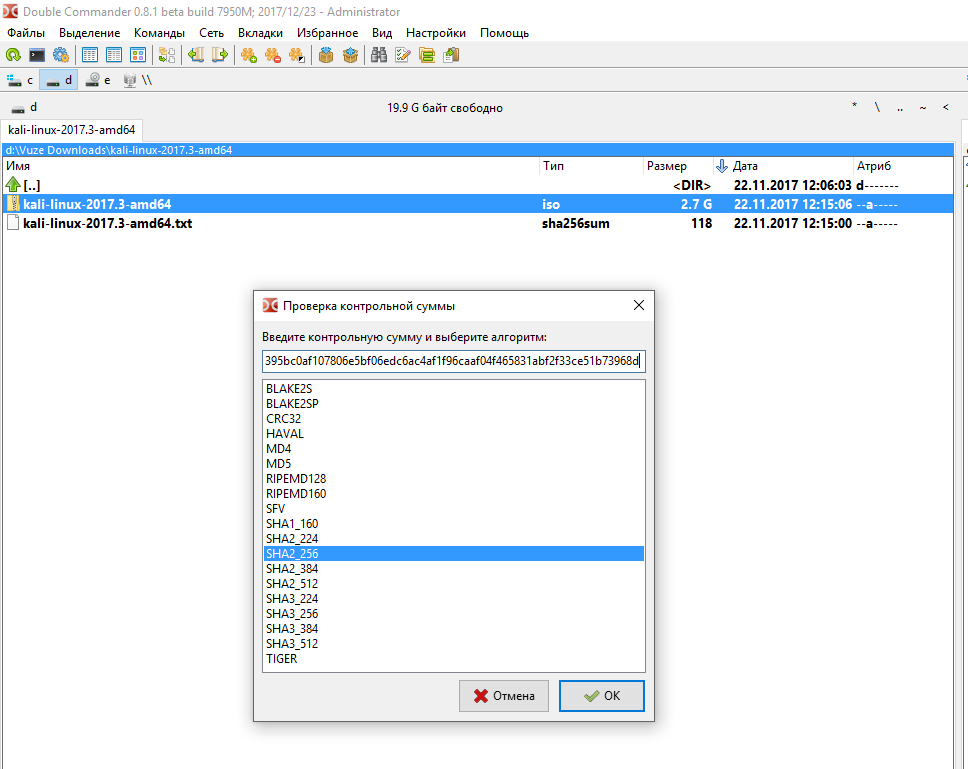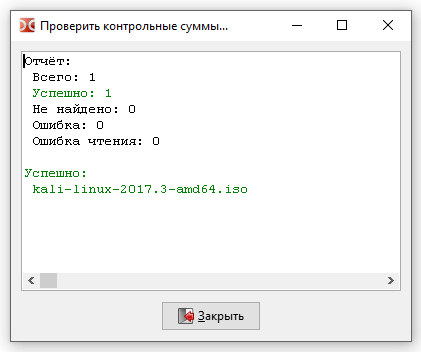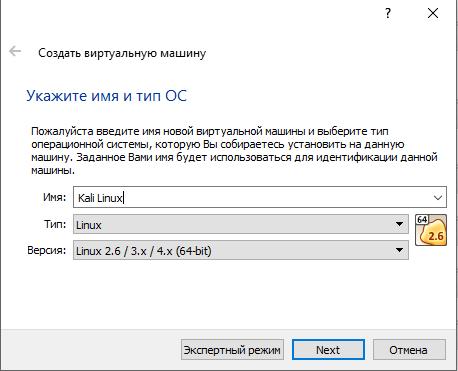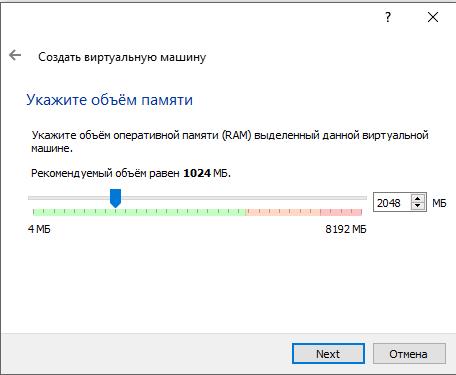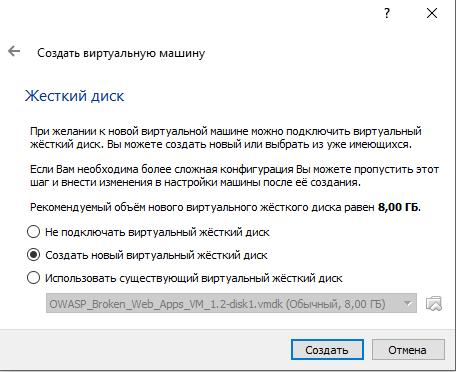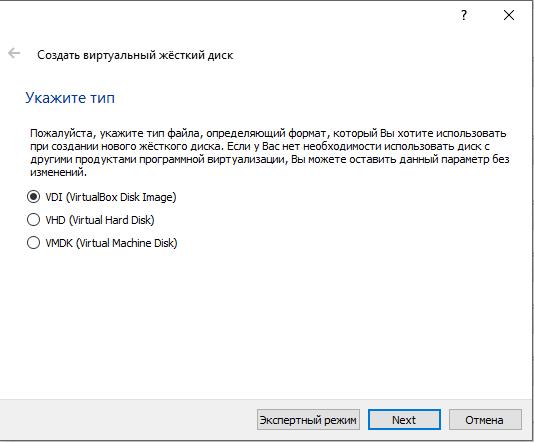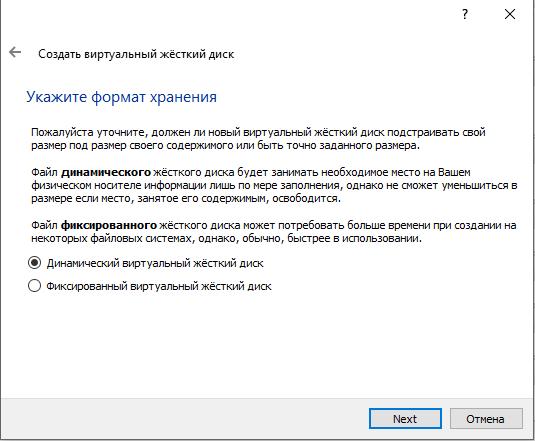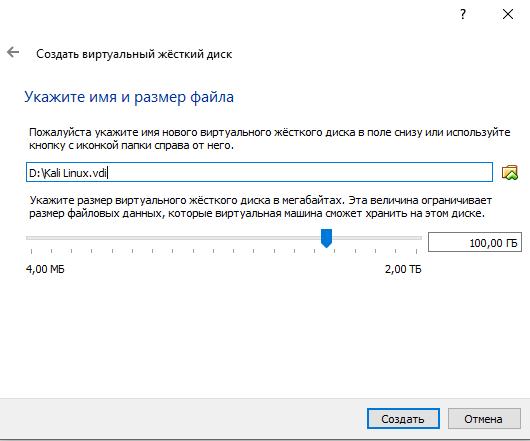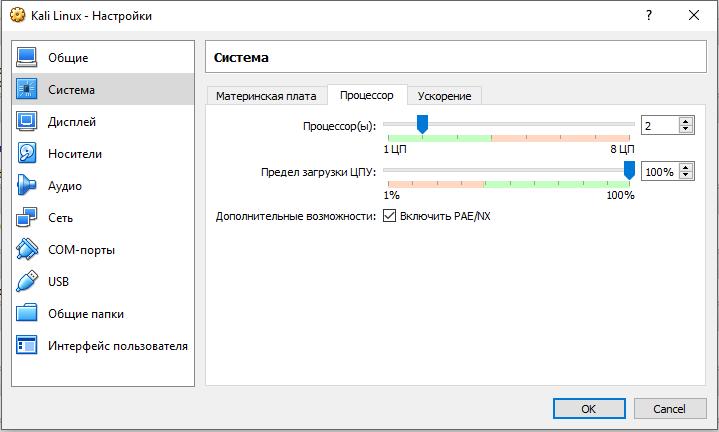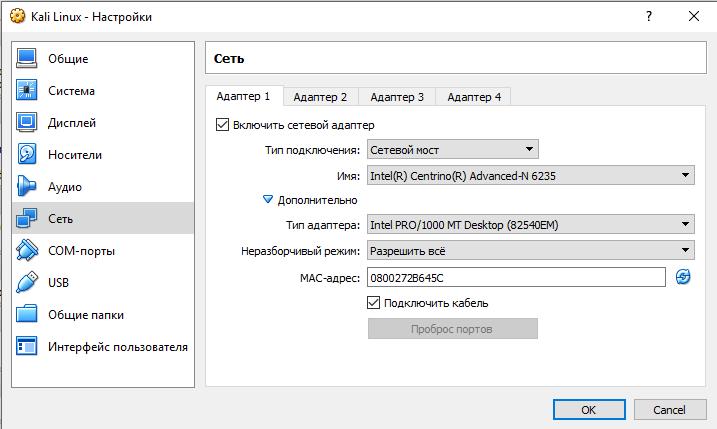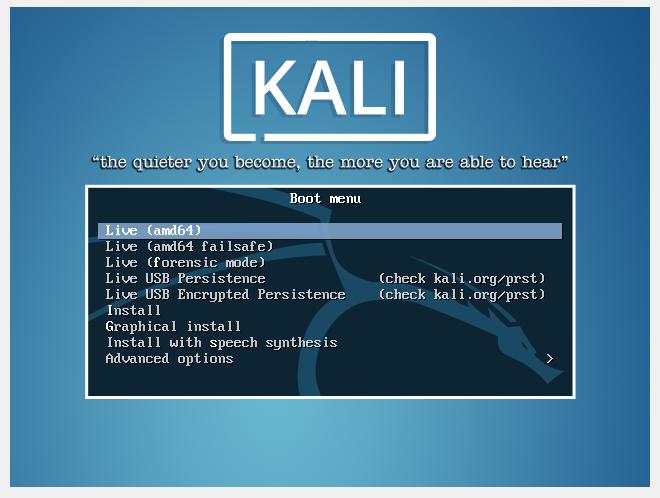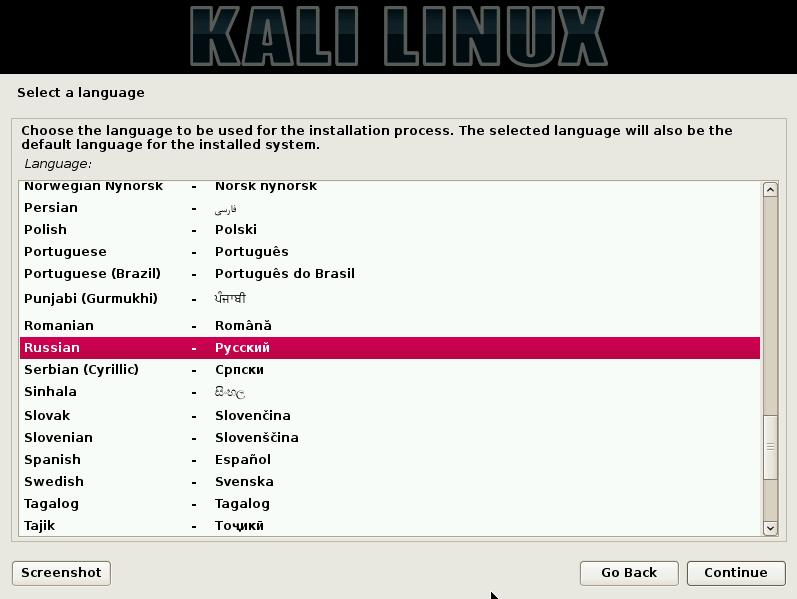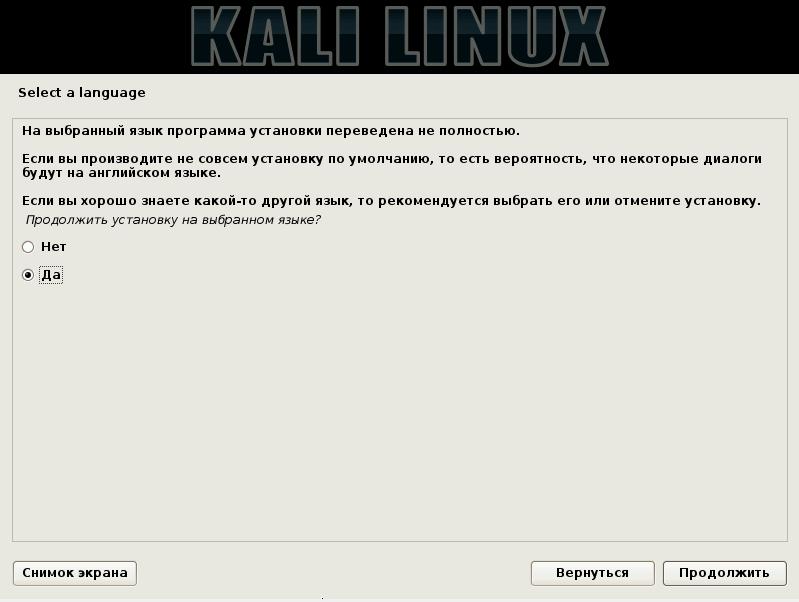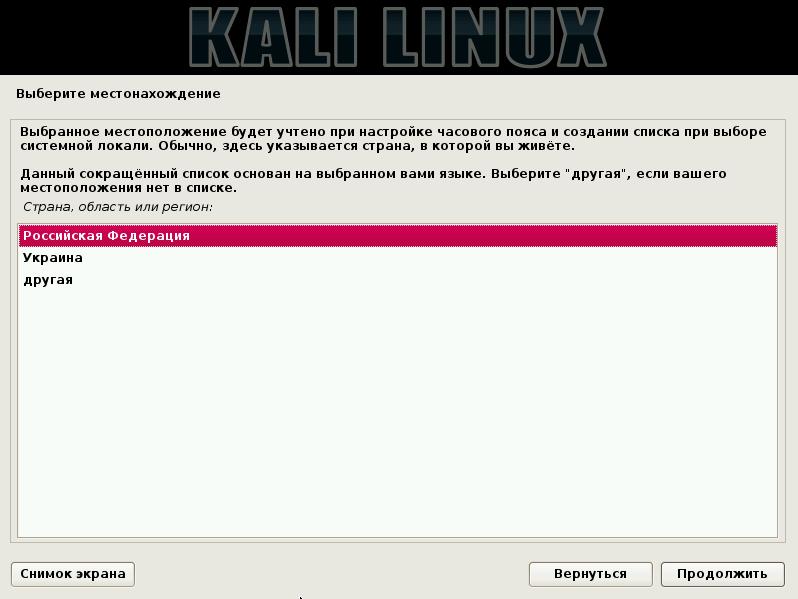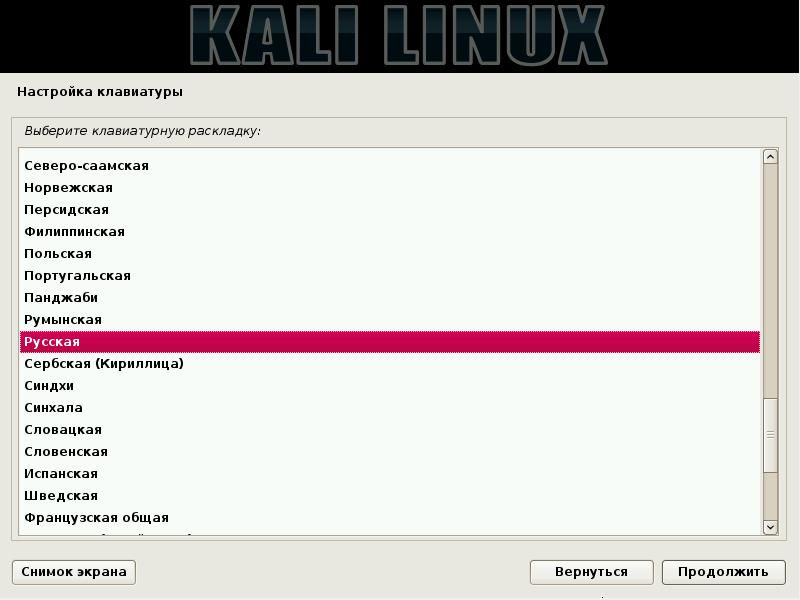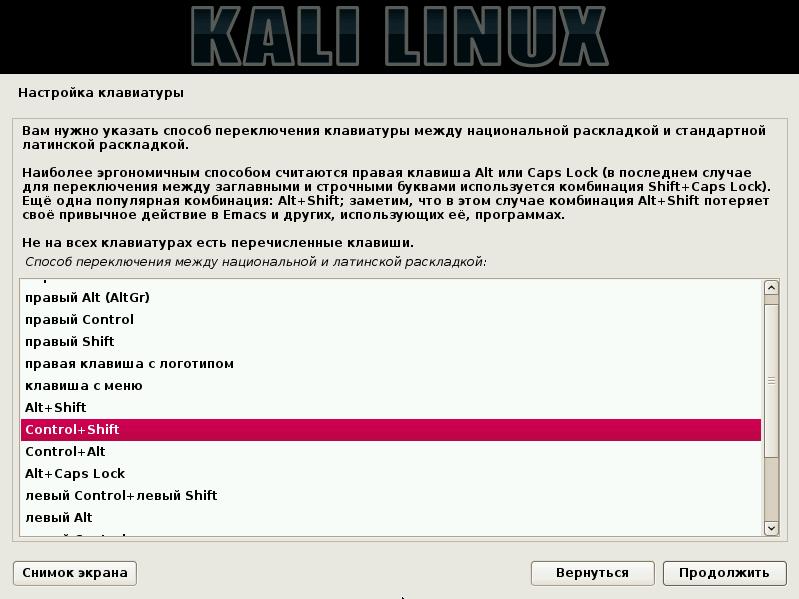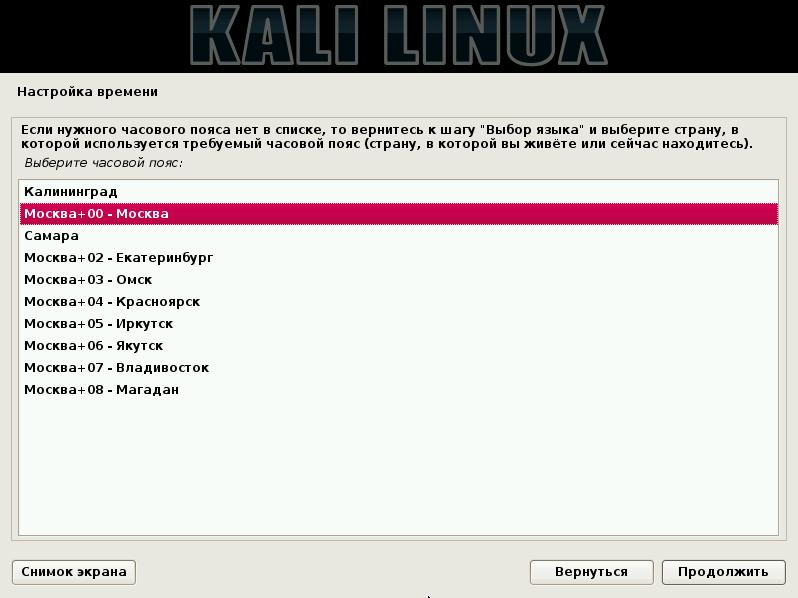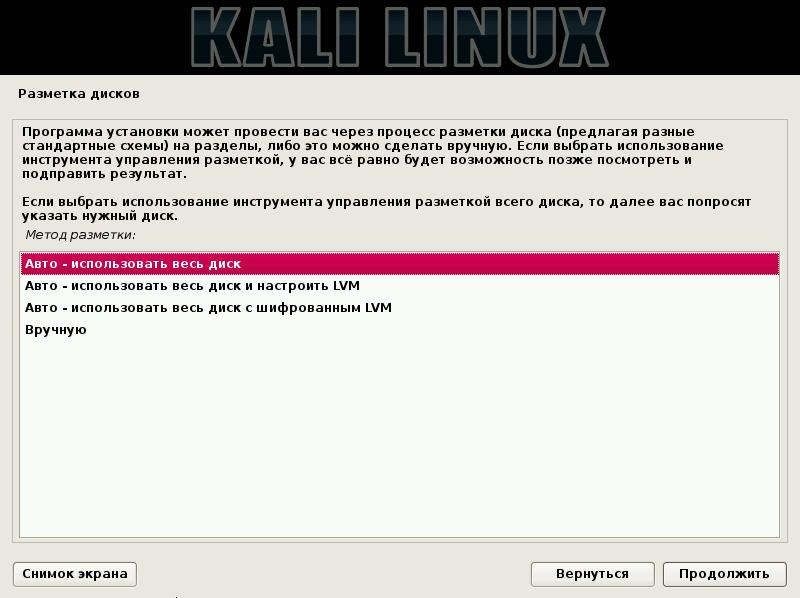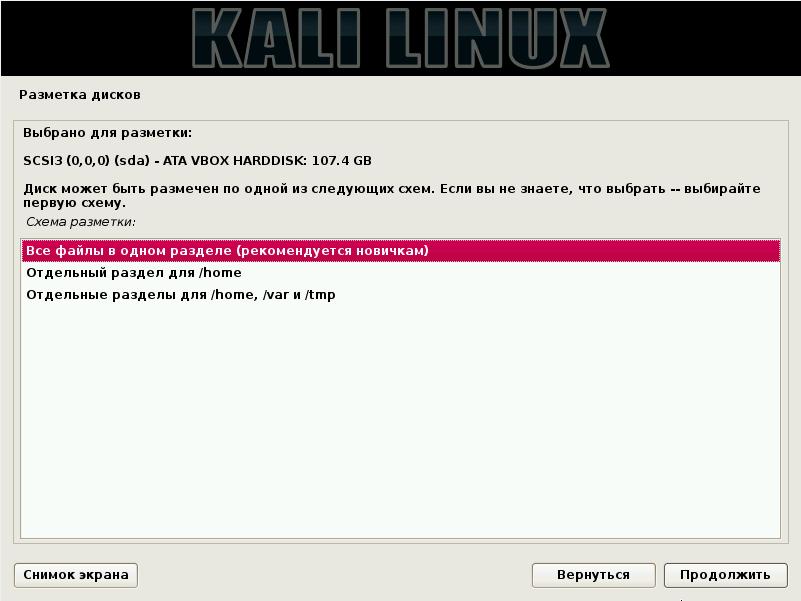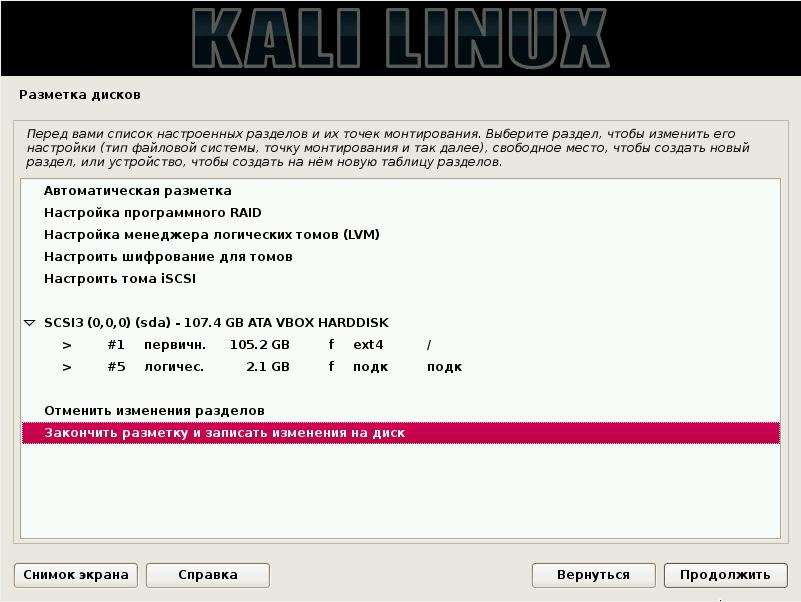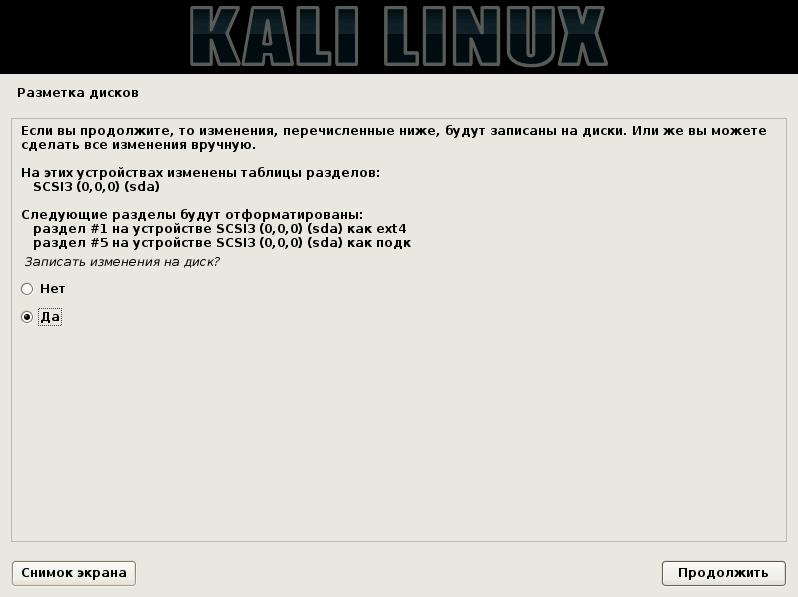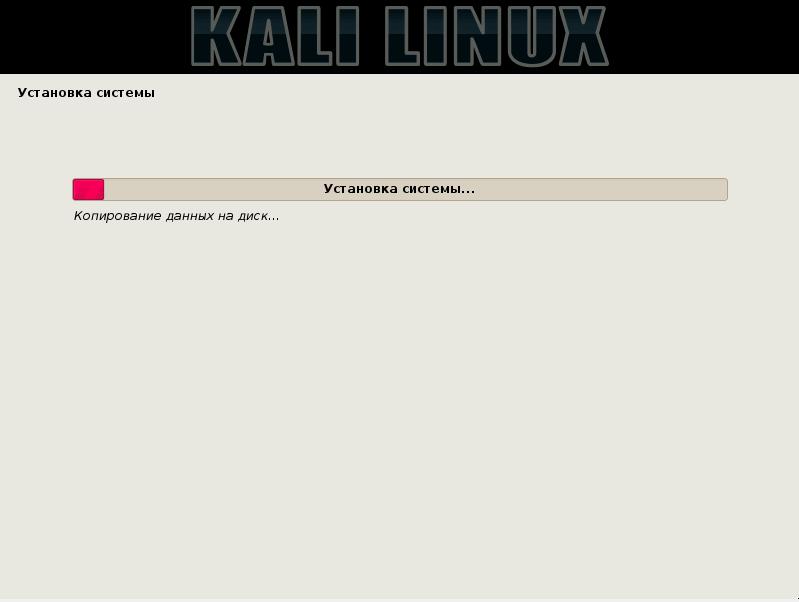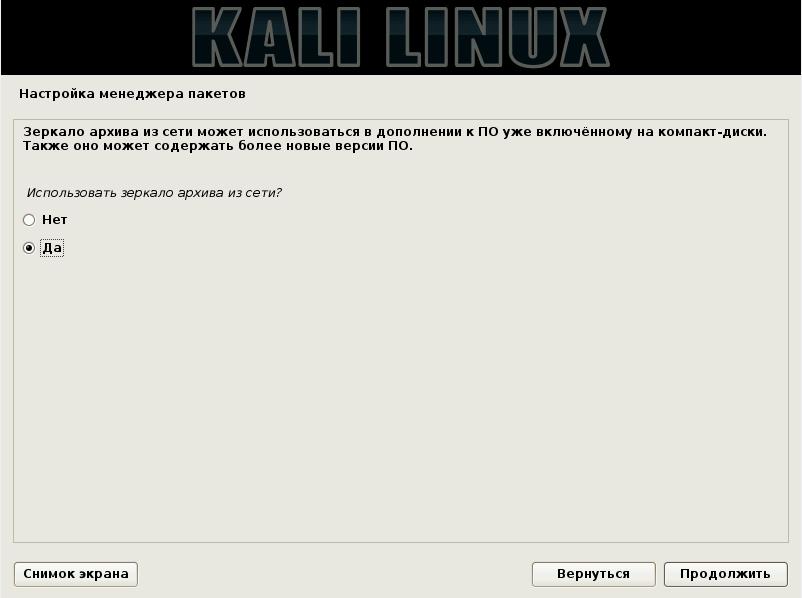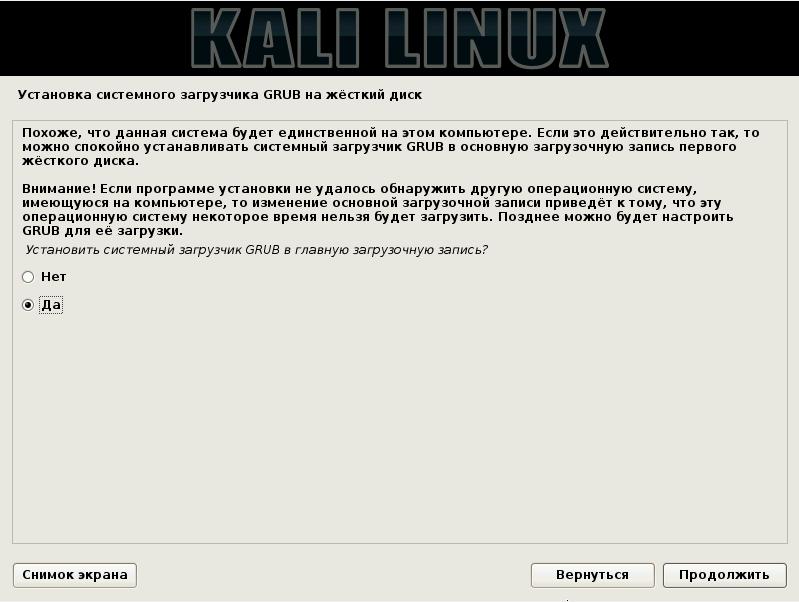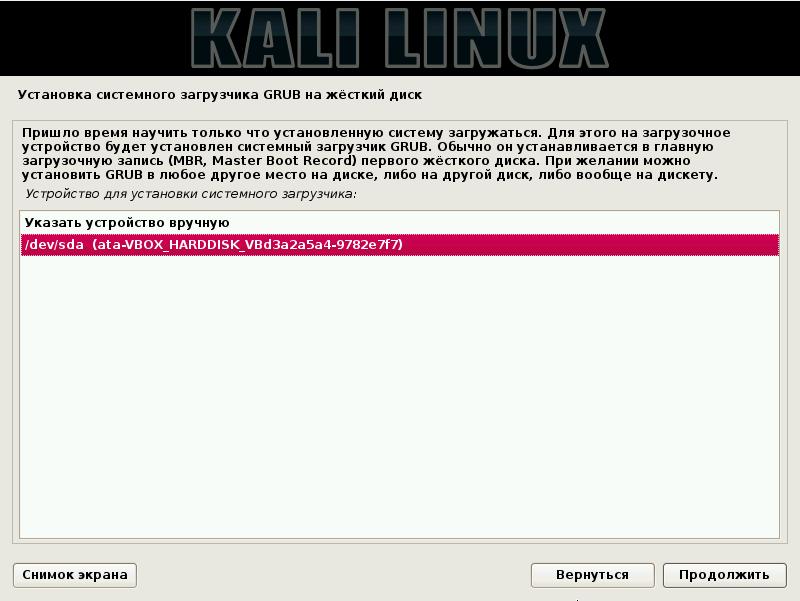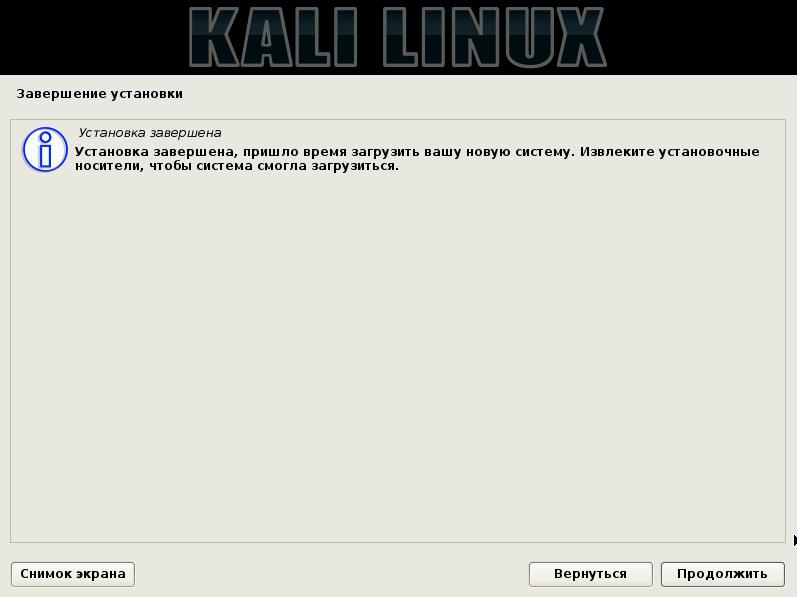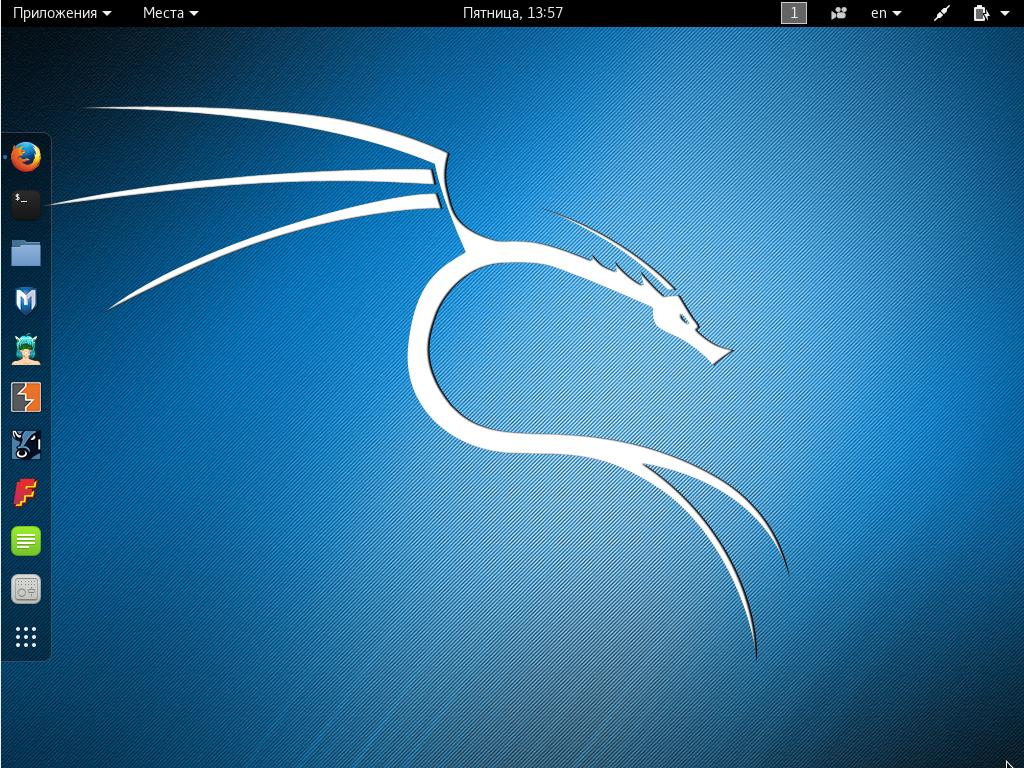как установить кали линукс на виртуальную машину vmware
Как установить кали линукс на виртуальную машину vmware
ЧАСТЬ 1, настройка машины.
Скачать и поставить Vmware.
Скачать Kali Linux (Все ссылки буду даны ниже)
Запускаем виртуалку и клацаем на «Создать новую виртуальную машину».
Открывается окошко, жмем «Обычный». Далее жмем «Файл образа установки (ISO)» и выбираем образ нашей ОС и жмем далее.
Пишете имя, и расположение где будут созданы файлы виртуалки и линукса.
Размер диска ставим не менее 30 GB, так как при меньшем значении возможны ошибки! И сохранить диск в одном файле.
(ВАЖНО! ДИСК БУДЕТ РАСШИРЯТЬСЯ ПО МЕРЕ ДОПОЛНЕНИЯ НОВЫХ ФАЙЛОВ!)
ЧАСТЬ 2 УСТАНОВКА ОС
Нажимаем «Включить виртуальную машину».
Выбираем «Graphical Install», потом язык, страну, и раскладку.
Пароль суперюзера: ставим любой.
Записать изменения на диск: Жмем «Да»
Ждем. (Обычно мин 10)
Использовать зеркало: Да
HTTP Proxy: Ничего не пишем и пропускаем.
Куда ставить grub: ничего не меняем (Должно быть: /dev/sda)
Далее идет процесс установки.
При завершение установки жмем продолжить.
Далее система перезагрузится и можно будет ее пользоваться.
Вот и все, вы успешно поставили Kali Linux
В следующем гайде будет настройка и прочая лабуда. Ставь лайцкос)
Как установить Kali Linux на VMware Workstation
В статье мы подробно расскажем, что такое Kali Linux и покажем, как проходит установка Kali Linux на VMware Workstation Player.
Что такое Kali Linux
Kali Linux — это дистрибутив ОС Linux. Его разработала американская компания Offensive Security, которая занимается тестированием на проникновение, информационной безопасностью и цифровой криминалистикой. Kali создавался для проекта по проведению тестов на безопасность. В основу его разработки легли такие проекты, как Auditor Security Collection и WHAX.
Kali создан на базе двух дистрибутивов: Debian и BackTrack. BackTrack — это ПО, специально созданное для тестирования безопасности и проведения цифровой криминалистической экспертизы. Первая его версия появилась в 2006 году в формате LiveCD. Уже через шесть лет, с появлением Kali Linux, BackTrack потерял свою актуальность.
В дистрибутив Кали входят такие программы, как Metasploit, Nmap, Aircrack-ng, Ettercap и сотни других приложений и инструментов для пентестинга. С помощью встроенных инструментов Кали можно:
Сейчас Kali Linux очень активно развивается, новые версии дистрибутива выходят раз в несколько месяцев.
Кому подойдет Kali Linux
Kali стал популярен благодаря сериалу «Mr. Robot» — в картине все взломы и тестирования проходят именно с помощью этой операционной системы. Фигурирование Кали в сериале вызвало резкий рост интереса к ОС среди обычных пользователей. Однако ОС не подходит для решения повседневных задач. Дело в том, что в Кали отсутствуют стандартные офисные программы и пользователь по умолчанию в ней root.
Kali Linux активно используют как добросовестные специалисты по информационной безопасности, так и хакеры и хакерские группировки. Кто чаще всего использует Kali Linux:
Кали Linux можно установить как с помощью ISO-файла, так и с помощью готового образа. В инструкциях ниже мы покажем оба способа настройки.
Как установить Kali Linux на VMware Workstation
Запустите Workstation Player и нажмите Create a New Virtual Machine:
Нажмите Browse и в локальной папке компьютера выберите ISO-образ Kali Linux. После этого кликните Next:
Кликните на строку Linux. Так как Kali Linux разработана на основе Debian, выберите в выпадающем списке Debian 10.x 64-bit и нажмите Next:
Введите имя виртуальной машины и выберите директорию для установки. Вы можете оставить параметры по умолчанию и нажать Next:
Выберите объём диска виртуальной машины. Для установки Kali Linux будет достаточно 20 ГБ. Также выберите тип диска — от него зависит, как будет храниться виртуальная машина:
Затем кликните Next:
По умолчанию для виртуальной машины выделяется одно ядро процессора. Для лучшей производительности выделите как минимум два ядра. Для этого нажмите Customize Hardware:
Затем нажмите Processors и в выпадающем списке «Number of processor cores» выберите значение 2. После этого кликните Close:
Чтобы завершить настройку, нажмите Finish:
После этого запустите виртуальную машину:
Нажмите Enter, чтобы выбрать установку с графическим интерфейсом. Это самый простой способ установки ОС без работы в командной строке:
Готово, установка завершена.
Как запустить готовую виртуальную машину Kali Linux на VMware Workstation
Запустите WMware Workstation Player и нажмите Open a Virtual Machine:
Откройте папку с файлами виртуальной машины, выберите файл в формате .vmx и нажмите Открыть:
Виртуальная машина появится в списке. Запустите её:
Нажмите I copied It и дождитесь загрузки операционной системы:
Введите логин и пароль для входа в систему:
Затем нажмите Log In:
Готово, вы запустили операционную систему:
Теперь вы знаете, каким способом можно установить Kali Linux на VMware Workstation и сможете быстро создать виртуальную машину по одной из наших инструкции.
Как установить Kali Linux на VMware Workstation
В статье мы подробно расскажем, что такое Kali Linux и покажем, как проходит установка Kali Linux на VMware Workstation Player.
Что такое Kali Linux
Kali Linux — это дистрибутив ОС Linux. Его разработала американская компания Offensive Security, которая занимается тестированием на проникновение, информационной безопасностью и цифровой криминалистикой. Kali создавался для проекта по проведению тестов на безопасность. В основу его разработки легли такие проекты, как Auditor Security Collection и WHAX.
Kali создан на базе двух дистрибутивов: Debian и BackTrack. BackTrack — это ПО, специально созданное для тестирования безопасности и проведения цифровой криминалистической экспертизы. Первая его версия появилась в 2006 году в формате LiveCD. Уже через шесть лет, с появлением Kali Linux, BackTrack потерял свою актуальность.
В дистрибутив Кали входят такие программы, как Metasploit, Nmap, Aircrack-ng, Ettercap и сотни других приложений и инструментов для пентестинга. С помощью встроенных инструментов Кали можно:
Сейчас Kali Linux очень активно развивается, новые версии дистрибутива выходят раз в несколько месяцев.
Кому подойдет Kali Linux
Kali стал популярен благодаря сериалу «Mr. Robot» — в картине все взломы и тестирования проходят именно с помощью этой операционной системы. Фигурирование Кали в сериале вызвало резкий рост интереса к ОС среди обычных пользователей. Однако ОС не подходит для решения повседневных задач. Дело в том, что в Кали отсутствуют стандартные офисные программы и пользователь по умолчанию в ней root.
Kali Linux активно используют как добросовестные специалисты по информационной безопасности, так и хакеры и хакерские группировки. Кто чаще всего использует Kali Linux:
Кали Linux можно установить как с помощью ISO-файла, так и с помощью готового образа. В инструкциях ниже мы покажем оба способа настройки.
Как установить Kali Linux на VMware Workstation
Запустите Workstation Player и нажмите Create a New Virtual Machine:
Нажмите Browse и в локальной папке компьютера выберите ISO-образ Kali Linux. После этого кликните Next:
Кликните на строку Linux. Так как Kali Linux разработана на основе Debian, выберите в выпадающем списке Debian 10.x 64-bit и нажмите Next:
Введите имя виртуальной машины и выберите директорию для установки. Вы можете оставить параметры по умолчанию и нажать Next:
Выберите объём диска виртуальной машины. Для установки Kali Linux будет достаточно 20 ГБ. Также выберите тип диска — от него зависит, как будет храниться виртуальная машина:
Затем кликните Next:
По умолчанию для виртуальной машины выделяется одно ядро процессора. Для лучшей производительности выделите как минимум два ядра. Для этого нажмите Customize Hardware:
Затем нажмите Processors и в выпадающем списке «Number of processor cores» выберите значение 2. После этого кликните Close:
Чтобы завершить настройку, нажмите Finish:
После этого запустите виртуальную машину:
Нажмите Enter, чтобы выбрать установку с графическим интерфейсом. Это самый простой способ установки ОС без работы в командной строке:
Готово, установка завершена.
Как запустить готовую виртуальную машину Kali Linux на VMware Workstation
Запустите WMware Workstation Player и нажмите Open a Virtual Machine:
Откройте папку с файлами виртуальной машины, выберите файл в формате .vmx и нажмите Открыть:
Виртуальная машина появится в списке. Запустите её:
Нажмите I copied It и дождитесь загрузки операционной системы:
Введите логин и пароль для входа в систему:
Затем нажмите Log In:
Готово, вы запустили операционную систему:
Теперь вы знаете, каким способом можно установить Kali Linux на VMware Workstation и сможете быстро создать виртуальную машину по одной из наших инструкции.
HackWare.ru
Этичный хакинг и тестирование на проникновение, информационная безопасность
Установка Kali Linux
Внимание, рекомендуется обновлённая статья: Как установить Kali Linux (пошаговая инструкция)
В этом разделе будет подробно описан процесс установки Kali Linux в виртуальную машину VirtualBox. Процесс установки на реальный компьютер очень схож описанному здесь.
Где скачать последнюю версию Kali Linux
Kali Linux применяется для тестирования на проникновение и в судебно-криминалистических экспертизах. Будучи профессиональным тестером на проникновение или судебным экспертом, вы должны быть абсолютно уверены в целостности ваших инструментов. Если ваши инструменты не заслуживают доверия, то результаты ваших исследований также не заслуживают доверия.
Даже если ваши стандарты не столь высоки, всё равно крайне рекомендуется придерживаться описанных здесь действий, поскольку не подлинные версии ПО могут намеренно или ненамеренно причинить серьёзный вред.
Скачивайте Kali Linux (а также любые другие программы) только с официальных сайтов. Для Kali Linux официальными сайтами являются https://www.kali.org/downloads и https://www.offensive-security.com/kali-linux-vmware-arm-image-download/
На эти сайты нельзя попасть без использования SSL, что значительно затрудняет атаку человек-посередине, а значит уменьшает опасность получить не то, что вы скачиваете.
Какой файл скачивать?
Если вы собираетесь устанавливать Kali Linux в виртуальную машину, то обратите внимание на готовые образы: https://www.offensive-security.com/kali-linux-vmware-virtualbox-image-download/
Тем не менее, там могут быть довольно устаревшие версии, поэтому я предпочитаю скачивать обычный ISO.
Образы ISO можно использовать в качестве Live-систем, а также производить с них установку. Эти образы можно скачать на странице: https://www.kali.org/downloads/
Еженедельные образы Kali Linux
Среди еженедельных и «обычных» ISO образов выделяют 64-битные, 32-битные, light-образы, образы для ARM архитектур, образы с различными окружениями рабочего стола.
Если у вас 32-битный компьютер или VirtualBox поддерживает только 32-битную виртуализацию, то выберите для скачивания «Kali Linux 32 bit».
Если у вас 64-битная система, то можно выбрать из нескольких, различающихся окружением рабочего стола. Если у вас нет предпочтений в выборе окружения рабочего стола, тогда просто выберите «Kali Linux 64 bit».
ISO файл можно скачать как по прямой ссылки, так и посредством торрента. Рекомендуется выбрать скачивание через торрент.
Проверка целостности образа
Перед запуском настоятельно рекомендуется проверить целостность скаченного файла. Если файл не проходит тест на целостность, то использовать его нельзя.
Я покажу как проверить целостность файла на примере Double Commander.
На официальном сайте скопируйте контрольную сумму для того файла, который вы загрузили.
Дождитесь окончания операции, если контрольная сумма верна, то это служит подтверждение подлинности ISO.
Создание виртуальной машины
У вас уже должен быть установлен VirtualBox.
В VirtualBox нажмите Создать:
Введите имя новой машины (можете выбрать его произвольно). Выберите тип и битность устанавливаемой системы:
Я не рекомендую выделять для Kali Linux менее 2 гигабайт оперативной памяти. Если есть возможность, то установите от 2 до 4 гигабайт:
Оставляем без изменений для создания нового виртуального жёсткого диска:
Вот здесь выбор за вами. Динамический виртуальный жёсткий диск занимает ровно столько место, сколько реально занято в виртуальной машине. А фиксированный жёсткий диск сразу займёт весь выделенный под него размер, хотя в справке упоминают, что он лучше в производительности. Я для себя всегда выбираю динамический диск:
Размер диска не должен быть менее 20 гигабайт, иначе практически сразу после установки у вас будут появляться сообщения, что недостаточно места. Я для себя выбираю 100 гигабайт, но это не означает, что именно столько будет занято на реальном жёстком диске, поскольку я также выбирают динамический виртуальный диск, т.е. он «растягивается» только по мере необходимости. Если вы установили слишком маленький жёсткий диск и у виртуальной машины закончилось место, то у вас большие проблемы. Также выберите расположение виртуального диска – разместите его на разделе, на котором достаточно места:
Далее перехожу к настройкам сети и «Тип подключения» меняю на «Сетевой мост», также в «Дополнительно», там где «Неразборчивый режим» выбираю «Разрешить всё».
Запускаем виртуальную машину:
Нам нужно выбрать тот ISO файл, который мы предварительно скачали:
Нажимаем «Продолжить» и начнётся загрузка:
Пошаговая установка Kali Linux
Если вы хотите просто установить систему, то выберите «Graphical Install».
Выбираем желаемый язык:
Выбираете, что вам больше подходит:
Выбираете, что вам больше подходит:
Выбираете, как вам нравится переключать клавиатуру:
Имя компьютера можете выбрать любым, но не надо выбирать полное название реального сайта (URL). Я один раз так выбрал и пока я не изменил имя компьютера, этот сайте у меня не открывался в системе ))))))
Имя домена можно не заполнять:
Придумайте, запомните и введите пароль суперпользователя:
Выбираете, что вам больше подходит:
Если вы в виртуальной машине, то ничего не меняете. Если вы устанавливаете на реальный компьютер, здесь будьте очень внимательны – более подборных рекомендаций по реальному компьютеру дать не могу, т.к. у всех различные конфигурации:
Ждём завершения процесса:
Выберите доступное устройство:
Также рекомендуется продолжить знакомство с Kali Linux по статье «Что следует сделать сразу после установки Kali Linux».
Установка kali Linux на vmware
Как установить Kali Linux на VirtualBox
Kali Linux – один из немногих дистрибутивов для специалистов информационной безопасности и представляющий собой слияние WHAX и Auditor Security Collection. Главное отличие Kali Linux от других Linux-дистрибутивов – работа в сфере информационной безопасности. Kali Linux включен ряд специальный утилит, созданных для работы в данной области. Система не предназначена для использования в роли основной, так как имеет уклон в определенную рабочую сферу. Для это роли больше подходит Windows или macOS.
Основная задача статьи — подробно разъяснить как установить Kali Linux на VirtualBox, а также объяснить некоторые нюансы, встречающиеся во время установки. Установка Kali Linux на VirtualBox, поделена на три этапа: подготовка, установка системы и установка VirtualBox Guest Additions.
Подготовка к установке Kali Linux
Для начала необходимо скачать образ системы Kali Linux. Сделать это можно на официальном сайте дистрибутива – kali.org. Выбираете нужный вам дистрибутив с соответствующей архитектурой и скачиваете. После того, как вы скачаете образ, необходимо проверить его на целостность посредством сравнение контрольных сумм SHA256.
После этого скачиваем программу VirtualBox с официального сайта (virtualbox.org). На этом подготовка заканчивается, время переходить к установке.
Настройка виртуальной машины
Шаг 1. Создание виртуальной машины
Откройте VirtualBox и нажмите на кнопку «Создать» в контекстном меню.
Шаг 2. Настройка основных параметров машины
Откроется диалоговое окно, где необходимо выполнит три пункта: выбрать имя для образа виртуальной машины, выбрать тип операционной системы, выбрать ее версию.
Примечание: для того, чтобы успешно установить Kali Linux на VirtualBox необходимо выбрать совместимую с дистрибутивом версию «2.6/3.х/4.х», архитектура которой соответствует вашим характеристикам.
Шаг 3. Объем оперативной памяти
Теперь необходимо указать оптимальны объем оперативной памяти, которую будет использовать виртуальная машина в активном режиме.
Примечание: если указать объем, превышающий в два раза количество установленной ОЗУ, может повлиять на производительность.
Шаг 4. Создание виртуального диска
Создаем виртуальный диск, либо же выбираем из уже имеющихся. При создании виртуального диска указываем его тип. Вкратце о каждом из них:
Если вы не знаете какой выбрать, то выбирайте VDI.
Шаг 5. Выбор формата хранения
Указываем формат хранения. Динамический или фиксированный – решать вам, отталкиваясь от целей. Подробное описание каждого формата приведено в диалоговом окне.
Шаг 6. Выбор объема диска
Указывать объем диска, который будет использовать Linux-система, необходимо в зависимости от ваших задач. Оптимальное количество это 100Гб.
Вы создали виртуальную машину. Теперь необходимо поставить на нее систему. Выбираем нужную нам виртуальную машину из списка и запускаем ее.
Установка Kali Linux на VirtualBox
Шаг 1. Выбор загрузочного образа
В открывшемся окне предлагается выбор загрузочного диска. Выбираем скачанный ранее образ системы.
После выбора образа жмем «Продолжить».
Шаг 2. Выбор типа установки системы
Видим, что происходит загрузка системы, после чего открывается меню установки Kali Linux. Здесь необходимо выбрать «Graphics Install». Примечание: при выборе «LiveCD» все данные, сохраненные на системе, удалятся после ее выключения.
Шаг 3. Выбор языка установки
Теперь необходимо выбрать язык, который будет сопровождать на вас на протяжении всей установки.
Шаг 4. Базовая информация о системе
Теперь выбираем местоположение, язык клавиатуры, комбинацию клавиш для переключения языка.
Шаг 5. Название компьютера
Вводим имя компьютера.
Шаг 6. Настройка домена сети
Отталкиваясь от необходимости либо настраиваем домен-сети, либо пропускаем данный шаг.
Шаг 7. Пароль учетной записи
Настраиваем пароль учетной записи. Примечание: следует запомнить, что при вводе пароля в @root консоли, символы отображаться не будут.
Выбираем время, после чего происходит загрузка.
Шаг 8. Разметка дисков
Теперь предстоит выполнить разметку дисков. Так как установка Kali Linux происходит на VirtualBox, то мы используем весь диск.
Разметка диска определяет местонахождение файлов в системе. Так как Linux отличается своей файловой системой от других систем, то на выбор предложено три вариант, содержащие /home /var и /tmp. Теперь подробнее о них:
Данная функция создана для опытных пользователей, если у вас нет необходимости сортировать файлы, то помещайте все на один раздел.
Далее отображается контекстное меню со списком поделенных томов. В данный момент у нас есть основной раздел и ext4 – журналируемая файловая система.
Подтверждаем все изменения и нажимаем «Продолжить».
Шаг 9. Выбор зеркал
Теперь предстоит выбрать зеркало для установки дополнительного ПО. Данная функция доступна только в том случае, если при установке у вас есть активное Интернет-соединение. Если оно отсутствует, то вы всегда можете установить дополнительной ПО в самой системе.
Шаг 10. Установка GRUB
Далее идет установка системного загрузчика GRUB. Оставляем «Да» и продолжаем установку.
Шаг 11. Завершение установки
После того, как вы установите GRUB, система попросит изъять установочные носители и перезагрузить ее. Изымать ничего не надо, нажимаем «Продолжить».
Вы завершили установку системы. Она готова к использованию, теперь осталось вписать имя пользователя и пароль, которые вы ввели при установке.
Установка Virtual Box Guest Additions
Шаг 1. Добавление образа на CD носитель
Выбираем из списка нужную виртуальную машину и нажимаем «Настроить». В окне настроек выбираем пункт «Носители» и добавляем в IDE контроллер образ, находящийся в корневой папке программы (C:/ProgramFiles/Oracle/VBoxLinuxAdditions.iso):
Шаг 2. Установка дополнений в Kali Linux
Запускаем виртуальную машину и открываем терминал. Перед установкой необходимо» зайти в терминал из-под рута, для этого прописываем в нем команду:
Далее необходимо загрузить установочный образ с помощью команд, указанных на скриншоте:
cp /media/cdrom0/VBoxLinuxAdditions.run /root
chmod 755 /root/VBoxLinuxAdditions.run
cd /root/
./VBoxLinuxAdditions.run
Теперь вы знаете как установить Kali Linux на VirtualBox. Если вы все-таки решите установить Kali в качестве основной системы для вашего компьютера, то процесс останется тем же за исключением некоторых пунктов.
Как установить Kali Linux 2019 на VMware Workstation 15
Технологические достижения по-прежнему дают нам отличные новости и особенно функциональные и практические инструменты, позволяющие выполнять нашу работу намного безопаснее и полнее.
Одной из этих технологий является виртуализация, которая действительно идеально подходит для избежания сбоев безопасности и операционных ошибок, поскольку эта технология дает нам возможность создавать сотни или тысячи виртуальных сред, в которых мы можем тестировать новые операционные системы, новые приложения, конфигурировать среды. сеть, проверка совместимости и многое другое, но без ущерба для реальной жизни или физического оборудования в любое время.
В дополнение к этому мы можем добавить, что еще одним преимуществом использования виртуализации является экономия денег, поскольку достаточно использовать ресурсы нашего физического оборудования (мы рекомендуем иметь хороший процессор, хорошую оперативную память и дисковое пространство) и, таким образом, избегать покупки больше предметов оборудования.
VMware Workstation Player — одна из самых популярных и известных платформ для задач виртуализации, которая в настоящее время находится в 15-м выпуске и является идеальной, потому что это бесплатное предложение VMware, его загрузка доступна по следующей ссылке:
Требования к физическому оборудованию
Одним из преимуществ использования VMware Workstation Player является его несколько физических требований к оборудованию:
Операционные системы хоста поддерживаются
В поддерживаемых операционных системах хоста мы находим:
Гостевые операционные системы
Теперь гостевые операционные системы, которые мы можем протестировать и установить:
У нас уже есть платформа виртуализации, и пришло время определить, какую систему мы должны тестировать, для этого случая Solvetic выбрала одну из наиболее идеальных для сред безопасности, таких как Kali Linux.
Что такое Kali Linux?
Kali Linux развивался как дистрибутив, основанный на старом, известном как Debian, но с той разницей, что Kali ориентирован исключительно на расширенные тесты на проникновение и аудит безопасности. Это делает его более чем необходимым решением в тех местах, где вы хотите проверить уязвимости своих сайтов и, таким образом, принять соответствующие меры безопасности.
Инструменты, с которыми поставляется Kali, дадут нам возможность выполнять различные тесты на проникновение, выполнять анализ исследований безопасности или выполнять задачи криминалистических вычислений или обратного инжиниринга, как все профессионалы в этой области.
Особенности Kali Linux
Некоторые особенности использования Kali Linux:
Без лишних слов мы узнаем, как установить Kali Linux на VMware Workstation 15.
1. Как установить Kali на VMware Workstation 15
Шаг 1
Первый шаг, который мы должны сделать, это получить доступ к приложению VMware 15 и создать нашу виртуальную машину, для этого у нас есть следующие варианты:
Шаг 2
При выборе любой из доступных опций будет отображаться следующее окно, где у нас есть следующие опции:
В этом случае мы установили флажок «Файл образа установочного диска (iso)» и приступаем к поиску ISO-образа Kali Linux, который мы ранее скачали, обратите внимание, что VMware Workstation 15 не распознает систему, но с ней нет проблем.
Шаг 3
Мы нажимаем Далее, и в следующем окне мы должны выбрать тип системы для использования, в этом случае мы активируем коробку Linux и в поле Версия мы определяем 64-битный Debian 9.x, так как Kali основан на этом дистрибутиве:
Шаг 4
Выбрал этот клик на Next и теперь мы определим следующие аспекты:
Шаг 5
Мы нажимаем Далее, и теперь пришло время назначить размер диска, а также определить тип используемого формата, мы можем выбрать один файл или создать несколько файлов виртуального жесткого диска:
Шаг 6
Как только это будет определено, нажмите Next еще раз, и мы увидим сводную информацию о машине, которая будет создана:
Шаг 7
Там можно заметить, что параметры оборудования применяются в зависимости от выбранной версии системы, нажмите «Готово», чтобы завершить создание виртуальной машины:
Войти Присоединяйтесь!
Как установить Kali Linux 2019 на VMware Workstation 15
Технологические достижения по-прежнему дают нам отличные новости и особенно функциональные и практические инструменты, позволяющие выполнять нашу работу намного безопаснее и полнее.
Одной из этих технологий является виртуализация, которая действительно идеально подходит для избежания сбоев безопасности и операционных ошибок, поскольку эта технология дает нам возможность создавать сотни или тысячи виртуальных сред, в которых мы можем тестировать новые операционные системы, новые приложения, конфигурировать среды. сеть, проверка совместимости и многое другое, но без ущерба для реальной жизни или физического оборудования в любое время.
В дополнение к этому мы можем добавить, что еще одним преимуществом использования виртуализации является экономия денег, поскольку достаточно использовать ресурсы нашего физического оборудования (мы рекомендуем иметь хороший процессор, хорошую оперативную память и дисковое пространство) и, таким образом, избегать покупки больше предметов оборудования.
VMware Workstation Player — одна из самых популярных и известных платформ для задач виртуализации, которая в настоящее время находится в 15-м выпуске и является идеальной, потому что это бесплатное предложение VMware, его загрузка доступна по следующей ссылке:
Требования к физическому оборудованию
Одним из преимуществ использования VMware Workstation Player является его несколько физических требований к оборудованию:
Операционные системы хоста поддерживаются
В поддерживаемых операционных системах хоста мы находим:
Гостевые операционные системы
Теперь гостевые операционные системы, которые мы можем протестировать и установить:
У нас уже есть платформа виртуализации, и пришло время определить, какую систему мы должны тестировать, для этого случая Solvetic выбрала одну из наиболее идеальных для сред безопасности, таких как Kali Linux.
Что такое Kali Linux?
Kali Linux развивался как дистрибутив, основанный на старом, известном как Debian, но с той разницей, что Kali ориентирован исключительно на расширенные тесты на проникновение и аудит безопасности. Это делает его более чем необходимым решением в тех местах, где вы хотите проверить уязвимости своих сайтов и, таким образом, принять соответствующие меры безопасности.
Инструменты, с которыми поставляется Kali, дадут нам возможность выполнять различные тесты на проникновение, выполнять анализ исследований безопасности или выполнять задачи криминалистических вычислений или обратного инжиниринга, как все профессионалы в этой области.
Особенности Kali Linux
Некоторые особенности использования Kali Linux:
Без лишних слов мы узнаем, как установить Kali Linux на VMware Workstation 15.
1. Как установить Kali на VMware Workstation 15
Шаг 1
Первый шаг, который мы должны сделать, это получить доступ к приложению VMware 15 и создать нашу виртуальную машину, для этого у нас есть следующие варианты:
Шаг 2
При выборе любой из доступных опций будет отображаться следующее окно, где у нас есть следующие опции:
В этом случае мы установили флажок «Файл образа установочного диска (iso)» и приступаем к поиску ISO-образа Kali Linux, который мы ранее скачали, обратите внимание, что VMware Workstation 15 не распознает систему, но с ней нет проблем.
Шаг 3
Мы нажимаем Далее, и в следующем окне мы должны выбрать тип системы для использования, в этом случае мы активируем коробку Linux и в поле Версия мы определяем 64-битный Debian 9.x, так как Kali основан на этом дистрибутиве:
Шаг 4
Выбрал этот клик на Next и теперь мы определим следующие аспекты:
Шаг 5
Мы нажимаем Далее, и теперь пришло время назначить размер диска, а также определить тип используемого формата, мы можем выбрать один файл или создать несколько файлов виртуального жесткого диска:
Шаг 6
Как только это будет определено, нажмите Next еще раз, и мы увидим сводную информацию о машине, которая будет создана:
Шаг 7
Там можно заметить, что параметры оборудования применяются в зависимости от выбранной версии системы, нажмите «Готово», чтобы завершить создание виртуальной машины:
Войти Присоединяйтесь!
How to Install Kali Linux On VMware – Step by Step Guide 2019
Wanna install Kali Linux but don’t want to use it in a dual boot? If Yes, then you are in the right place. There is a virtual machine software namely VMware which will help you to install Kali Linux on your system without taking any resources or without dual boot.
What is VMware?
Before installing Kali Linux in VMware, we must know what is VMware. VMware is derived from the word Virtual Machine software. Virtual Machine VMware is a software that provides a platform to install multiple operating systems and application programs on a single computer by using virtual hardware ( eg RAM, CPU, Processor, etc ).
A virtual machine, usually known as a guest is created within another computing environment referred to as a “host.” Multiple virtual machines can exist within a single host at one time. A virtual machine is also known as a guest.
VMware Benefits:
Before using VMware workstation for installing Kali Linux, you must know the benefits of using VMware.
Also Read
Kali Linux Download
Before installing Kali Linux on VMware, you must download the Kali Linux ISO file from its official website. On the Kali Linux official website, you can find all the latest and old version with different variants like 64-bit version, 32-bit version light version, etc.
You can download any version of Kali Linux according to your need. If you have never use Kali Linux and wanna install it for learning purpose so I recommend you download the latest version of Kali Linux ISO file in 64-bits variant.
Install Kali Linux on VMware Workstation
Kali Linux VMware Installation is a lengthy task, To make it easy to understand I have divided the whole installation process into two sub-parts.
In the first sub-part, I will tell you how to create a virtual machine and in the second one, I will show you how to install Kali Linux on VMware tool. I have also attached a screenshot of every step to make it crystal clear for you.
Step 1: Create a Virtual Machine
Step 2: Install Kali Linux in VMware
Conclusion
I have shown you how to install Kali Linux in VMware Workstation 12. You can also install kali in VMware workstation 15. The steps will be almost the same. You can also install Kali Linux on your mobile device if you don’t have a computer.
You can also install Kali Linux on your main system. But If you don’t have enough storage and RAM or you are using it for the first time then I recommend you to install Kali Linux on Vmware tool because it is quite difficult to operate.
So, you will not be able to do things easily as you do in windows. You will not found some software in Kali Linux as you have in windows. In some of the cases you will find an alternative but not in all cases. Kali Linux is a very powerful Operating system, mainly people use it for learning Kali Linux tools. These tools can help you with testing and ethical hacking.
I would suggest you install Kali on Vmware tools and Use the window as your main operating system.